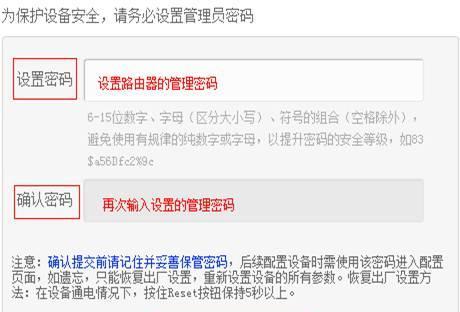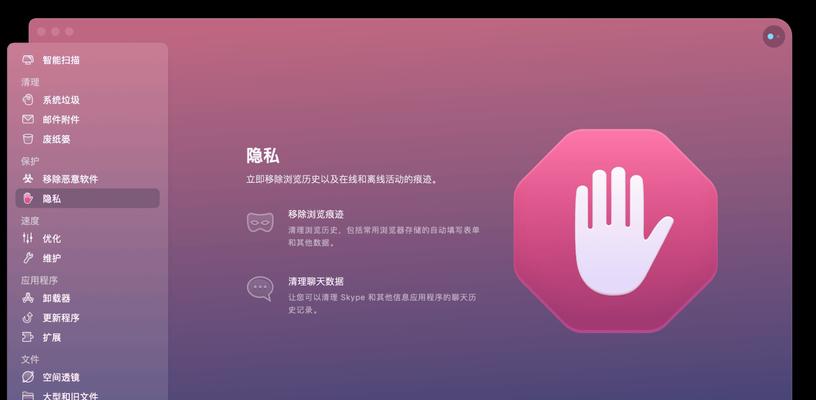如何将台式电脑连接到无线网络(简单步骤教你实现无线网络连接)
在现代生活中,无线网络已经成为了我们日常生活的一部分。但是对于习惯使用台式电脑的人来说,如何将台式电脑连接到无线网络可能是一个挑战。本文将为您详细介绍连接台式电脑到无线网络的步骤和方法。

准备工作
1.确保台式电脑上已经安装了无线网卡
-确认你的台式电脑是否内置了无线网卡,如果没有,需要购买一个适用于你的电脑的无线网卡。

检查网络环境
2.确认你的无线网络设备(如路由器)正常工作
-检查路由器的电源是否连接,以及指示灯是否正常亮起。
打开无线功能
3.在台式电脑上打开无线功能

-进入控制面板,找到“网络和共享中心”并点击。
-在“更改适配器设置”中找到你的无线网卡,右键点击并选择“启用”。
搜索可用网络
4.搜索可用的无线网络
-在任务栏中找到无线网络图标,点击后会显示附近的无线网络列表。
选择并连接网络
5.选择要连接的无线网络
-从列表中选择你要连接的无线网络,并点击“连接”。
输入密码
6.输入无线网络的密码
-如果该无线网络需要密码,输入正确的密码并点击“连接”按钮。
等待连接成功
7.等待台式电脑连接到无线网络
-台式电脑将尝试连接到所选的无线网络,可能需要几秒钟时间。
检查连接状态
8.检查台式电脑是否成功连接到无线网络
-在任务栏中的无线网络图标上,会显示已连接的无线网络名称。
测试网络连接
9.测试台式电脑的网络连接是否正常
-打开一个网页或使用其他网络服务,确认你的台式电脑能够正常访问互联网。
设置自动连接
10.设置自动连接到该无线网络
-在无线网络列表中找到已连接的无线网络,右键点击并选择“属性”。
-在“安全”选项卡中勾选“自动连接”,以便下次开机时自动连接到该无线网络。
忘记网络
11.忘记已经连接过的无线网络
-在无线网络列表中找到已连接过的无线网络,右键点击并选择“忘记”。
调整无线网络信号
12.调整无线网络信号的强弱
-可以尝试调整无线网络设备(如路由器)的天线方向,或者购买信号增强器。
排除连接问题
13.解决可能出现的连接问题
-如果无法连接到无线网络,可以尝试重新启动电脑和路由器,或者联系网络服务提供商。
保护无线网络安全
14.采取措施保护你的无线网络安全
-设置一个强密码,并定期更换密码以保护你的无线网络不被未经授权的人访问。
在本文中,我们详细介绍了将台式电脑连接到无线网络的步骤和方法。准备工作、打开无线功能、搜索和连接无线网络等是连接过程的关键步骤。通过本文所提供的方法,您应该能够轻松地将台式电脑连接到您的无线网络中。记得保持网络安全,并及时解决可能出现的连接问题。祝您享受便捷的无线网络生活!
版权声明:本文内容由互联网用户自发贡献,该文观点仅代表作者本人。本站仅提供信息存储空间服务,不拥有所有权,不承担相关法律责任。如发现本站有涉嫌抄袭侵权/违法违规的内容, 请发送邮件至 3561739510@qq.com 举报,一经查实,本站将立刻删除。
关键词:台式电脑
- 魔兽世界(魔兽世界中如何利用宠物参与战斗的最佳方法)
- CPU风扇转速控制方法一网打尽(手把手教你实现安静高效的CPU散热系统)
- 揭秘LOL新英雄虚空无限攻速的神秘力量(探索虚空无限攻速的特殊机制与技巧)
- 帝国时代3开局技巧(掌握资源、发展经济、布局策略)
- 仙剑6支线任务图文攻略(详细攻略)
- 英雄联盟补刀技巧大全(掌握补刀技巧)
- 刺客信条2家族古墓解锁方法(揭秘刺客信条2家族古墓的解锁方式)
- 如何以低配置流畅运行DNF游戏(优化设置和技巧助您畅玩DNF)
- 《LOL武器大师连招技巧》(掌握武器大师连招的关键技巧)
- 《仙剑98锁妖塔全图文攻略》(解锁全新世界)
综合百科最热文章
- 解决电脑无法访问互联网的常见问题(网络连接问题及解决方法)
- 电脑打开黑屏但是有鼠标怎么办(解决黑屏问题的有效方法)
- 解决Win10插上网线后无Internet访问问题的方法(Win10网络连接问题解决方案及步骤)
- 探索联想笔记本电脑系列的分类与特点(了解不同系列联想笔记本电脑的特点及适用场景)
- 探索华硕笔记本电脑系列中的卓越之选(华硕笔记本电脑哪个系列最适合您的需求)
- 如何安装PDF打印机安装程序(详细步骤教程)
- 如何使用台式电脑进行无线上网设置(简单操作指南)
- 最新元素爆破师技能加点图(借助技能加点图)
- 如何在电脑上共享网络打印机(简便方法让多台电脑共享一台网络打印机)
- 解决台式电脑关不了机问题的方法(探索台式电脑无法正常关机的原因及解决方案)
- 最新文章
-
- 探索沉浸式游戏世界的10款大型生存类手游推荐(打破次元壁)
- 利用Web创建一个简单的网页教学平台(通过实例学习构建自己的网页)
- DNF(打造强力角色的关键步骤与技巧)
- 如何隐藏桌面应用(掌握隐藏桌面应用的简便方法)
- 成人自考报名入口官网(掌握关键信息)
- 如何高效建设网站(从规划到上线)
- 手机QQ轻松打开邮箱查看文件(实现便捷高效的移动办公方式)
- 手机玩PC游戏的模拟器推荐(找到适合你的手机模拟器)
- 解决家里WiFi信号弱的最佳方法(让家里的网络畅通无阻)
- 一步步教你制作完美的旅游网页(以HTML为基础)
- Win10系统开机启动项设置方法(快速设置开机启动项)
- 屏幕黑屏彻底修复秘诀(技巧与方法让您的屏幕重现光芒)
- 华硕笔记本系统恢复出厂设置指南(详解华硕笔记本恢复出厂系统步骤)
- 华为鸿蒙系统的优缺点(深入探究华为鸿蒙系统的亮点与不足)
- CF游戏调烟雾头教程(学习如何在CF游戏中正确使用烟雾头)
- 热门文章
-
- 异界气息解除装备强化攻略(打造强力装备)
- CF战场模式兵种卡强化概率揭秘(究竟是高概率还是低概率)
- 新剑侠情缘最吃香的职业是哪个(探讨新剑侠情缘中最受欢迎职业的原因及特点)
- lol手游赵信打野最强出装攻略(玩转赵信)
- 暗黑3法师刷图技能搭配攻略(火焰之力与冰霜之怒的完美结合)
- 厄加特新版技能介绍(厄加特技能全面升级)
- 国产伺服驱动器品牌排行榜(探索中国伺服驱动器行业的顶尖品牌及其技术创新)
- 梦幻龙族舞者技能介绍(跟随音乐的节奏)
- 解析神武4龙女五技能搭配的最佳组合(揭秘龙女五技能如何发挥最大威力)
- 绝望之塔通关攻略(玩转绝望之塔)
- 如何选择适合自己的台式电脑配置(了解配置参数)
- 揭秘酒桶打野技能加点的奥秘(探讨酒桶打野技能加点的最佳选择与策略)
- 《单排最容易上分的英雄排名》(选择明智英雄让你轻松上分)
- 破解搬砖技巧攻略(掌握关键技巧)
- 不联网纯单机手游推荐(畅玩经典传奇)
- 热门tag
- 标签列表
- 友情链接